To download the app, visit: Library
:::Una panoramica della Work Instructions App Suite per aiutarvi a decidere quale modello è più adatto alle vostre esigenze.
Cosa definisce un'app per le istruzioni di lavoro?
Le istruzioni di lavoro sono costituite da una serie di procedure. Inserire le istruzioni di lavoro nelle applicazioni significa utilizzare le funzionalità dell'app per aiutare a completare le istruzioni con facilità e chiarezza. Le istruzioni di lavoro sono un mezzo per guidare un operatore attraverso una procedura, come un assemblaggio o un'ispezione. Le procedure sono costituite da una serie di compiti contenenti contenuti didattici. Il processo complessivo combina le procedure in un'istruzione di lavoro completa. La gerarchia di questi concetti è illustrata di seguito:
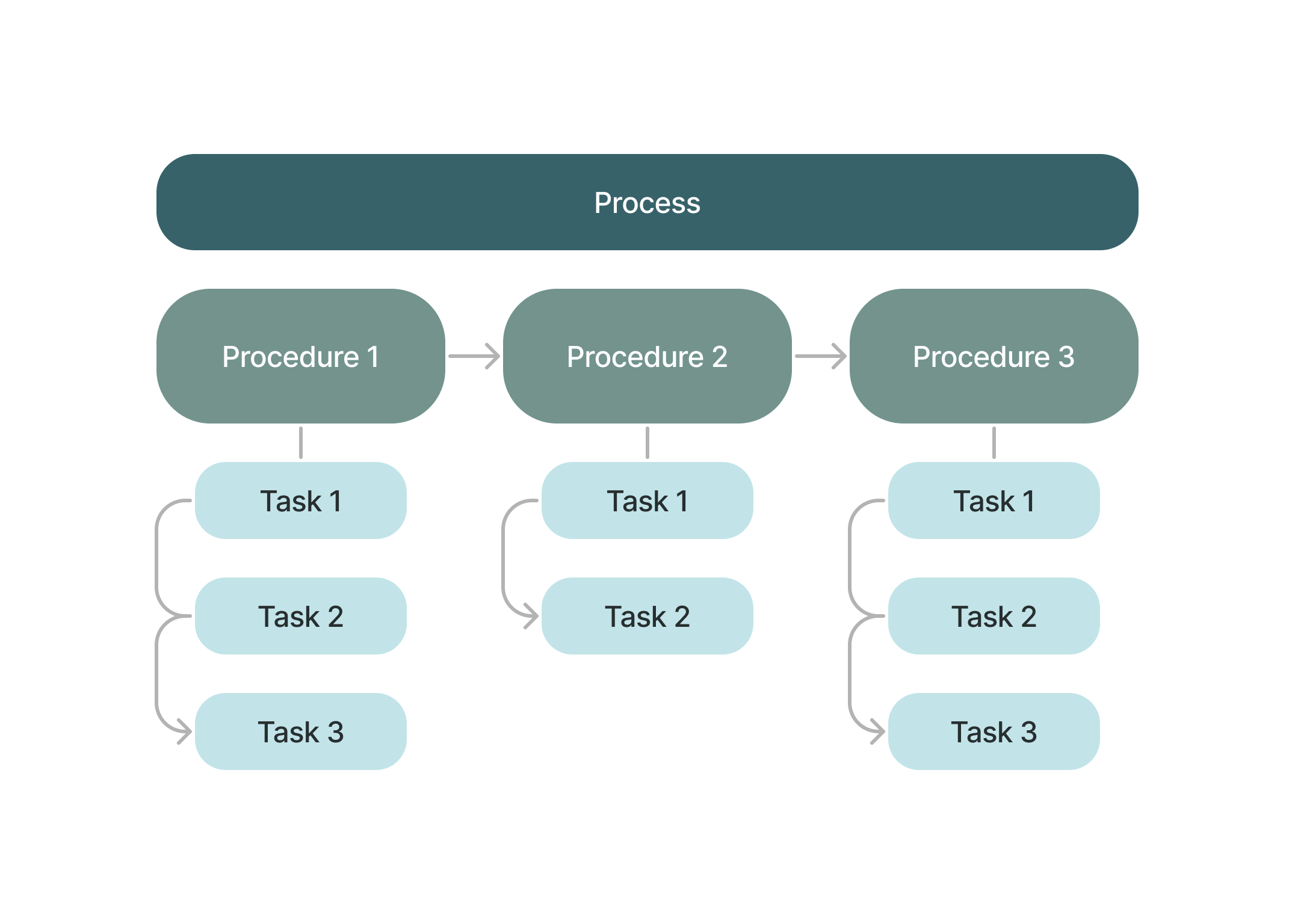
In generale, le applicazioni per le istruzioni di lavoro aiutano a realizzare il processo guidando l'operatore attraverso le procedure e i compiti. Ma da dove iniziare per creare un'applicazione di istruzioni di lavoro?
Tulip offre una serie di modelli che si differenziano in base alle vostre esigenze. Per scegliere l'applicazione più adatta alle vostre istruzioni di lavoro, esaminiamo ciascuna applicazione in modo da sapere esattamente come funziona.
Suite di app per le istruzioni di lavoro
Le app per le istruzioni di lavoro si dividono in due categorie: basate su app e basate su tabelle. La comprensione delle differenze tra le istruzioni di lavoro basate su app e quelle basate su tabella è fondamentale per scegliere il metodo più adatto alle vostre esigenze.
Modelli basati su app
Leistruzioni di lavoro basate su app sono statiche e codificate nell'app. I dati vengono raccolti in record di completamento, che sono record immutabili dei dati dell'app.
Procedura singola
Questa applicazione gestisce una singola procedura di istruzioni di lavoro con ogni attività visualizzata in una singola fase. L'operatore completa la procedura passando attraverso i compiti e registrando il campo di input necessario.
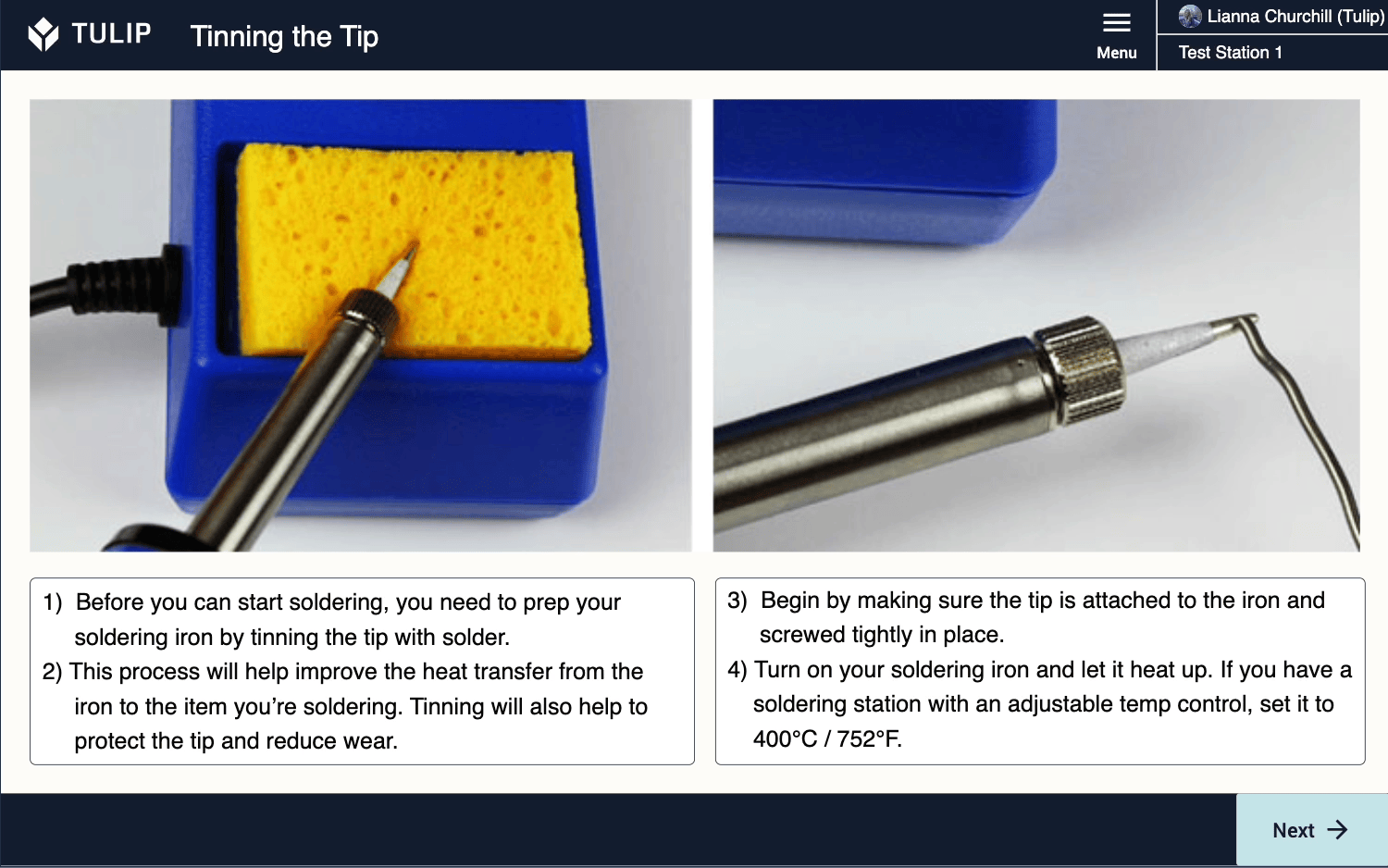
Il passo Rapporto sui difetti consente di inserire un rapporto sui difetti utilizzando campi che memorizzano le risposte in variabili. Queste variabili vengono salvate quando l'utente fa clic su Completa, mentre un trigger sul pulsante salva tutti i dati dell'applicazione in un record di completamento.
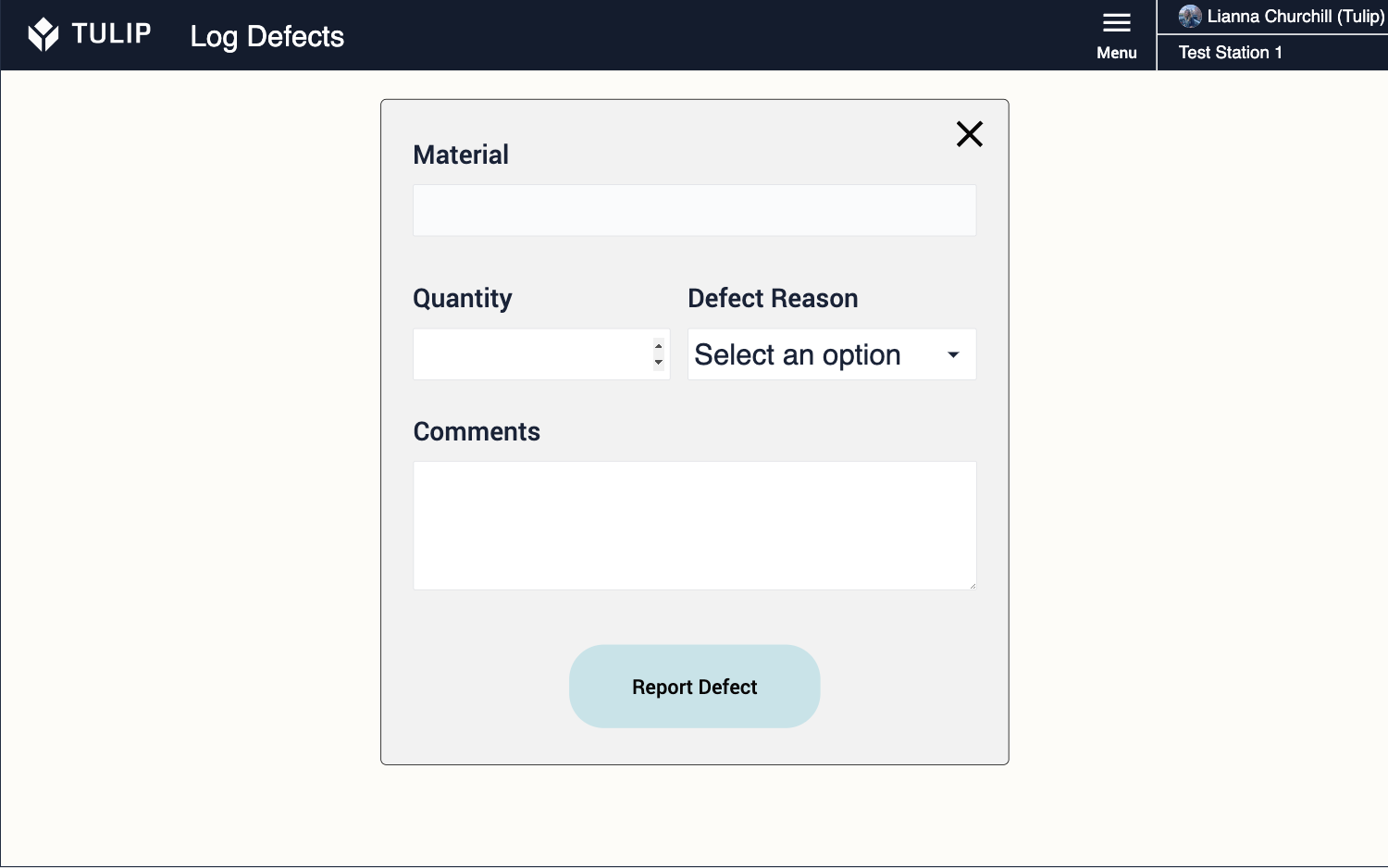
Infine, la fase di analisi consiste in una serie di widget di analisi che mostrano i dati solo quando l'applicazione è stata completata da un utente. Senza record di completamento, le analisi non hanno dati da cui attingere.
Procedura multipla (un'attività per fase)
Questa applicazione gestisce procedure di istruzioni di lavoro multiple, con ogni procedura suddivisa in gruppi di fasi separate e le singole attività visualizzate nella propria fase. L'operatore sceglie quale procedura seguire e ogni fase richiede all'utente di completare le unità secondo le istruzioni della fase stessa.
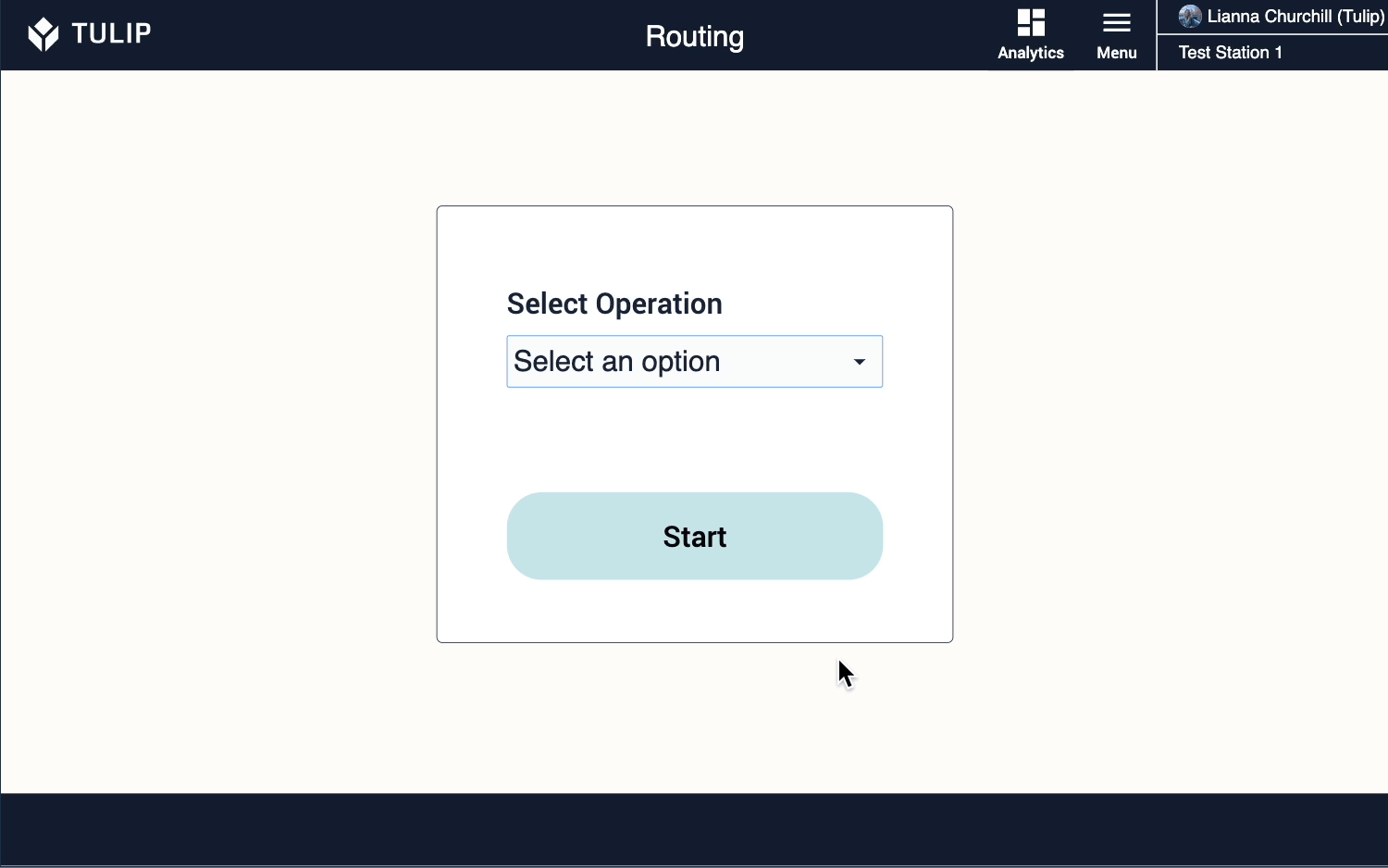 {Il pulsante di registrazione dei difetti su ogni attività è presente in ogni fase.}
{Il pulsante di registrazione dei difetti su ogni attività è presente in ogni fase.}
Il pulsante Registra difetto in ogni fase dell'attività consente all'operatore di registrare eventuali difetti del materiale e di specificare il difetto. Tutti i dati vengono salvati quando si fa clic sul pulsante Segnala difetto.
La fase di analisi consiste in una serie di widget di analisi che mostrano i dati solo quando l'applicazione è stata completata da un utente. Senza record di completamento, le analisi non hanno dati da cui attingere.
Procedura multipla (tutte le attività in un unico passaggio)
Come l'applicazione Procedura multipla (un'attività per fase), questa applicazione gestisce procedure di istruzioni di lavoro multiple, con ogni procedura suddivisa in gruppi di fasi separate. La differenza principale tra le app per procedure multiple è che questa app visualizza le attività in un unico passaggio per ogni procedura. L'operatore sceglie quale procedura seguire e poi completa tutte le attività nella fase successiva.
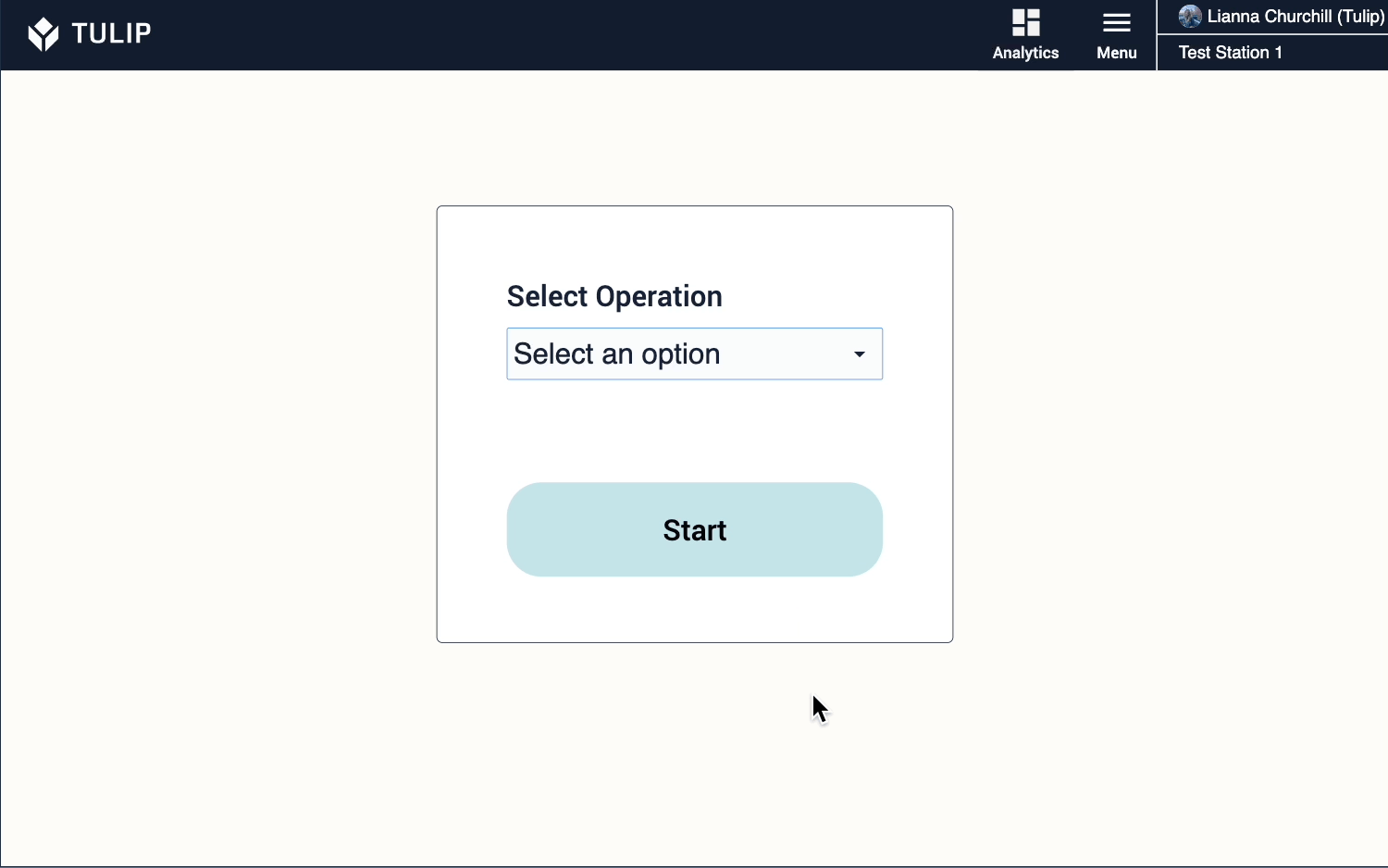 {Il pulsante di registrazione dei difetti su ogni attività è presente in tutte le applicazioni.}
{Il pulsante di registrazione dei difetti su ogni attività è presente in tutte le applicazioni.}
Il pulsante Registra difetto in ogni fase dell'attività consente all'operatore di registrare eventuali difetti del materiale e di specificare il difetto. Tutti i dati vengono salvati quando si fa clic sul pulsante Segnala difetto.
La fase di analisi consiste in una serie di widget di analisi che mostrano i dati solo quando l'applicazione è stata completata da un utente. Senza record di completamento, le analisi non hanno dati da cui attingere.
Modelli basati su tabelle
Leistruzioni di lavoro basate su tabelle sono dinamiche e codificate nelle tabelle stesse. Le selezioni effettuate nell'applicazione e i dati dell'operatore vengono salvati nelle tabelle. Le informazioni contenute nelle tabelle non sono immutabili, chiunque abbia accesso alle tabelle può modificare i dati in esse contenuti.
Un'attività per fase
Questa applicazione gestisce procedure di istruzioni di lavoro multiple. L'operatore esegue le attività della procedura passo dopo passo, in base alla procedura selezionata inizialmente. Questa applicazione utilizza due tabelle, Procedure e Attività. Quando l'utente seleziona una procedura dalla tabella interattiva, l'ID della procedura è correlato ai compiti associati nella tabella dei compiti.
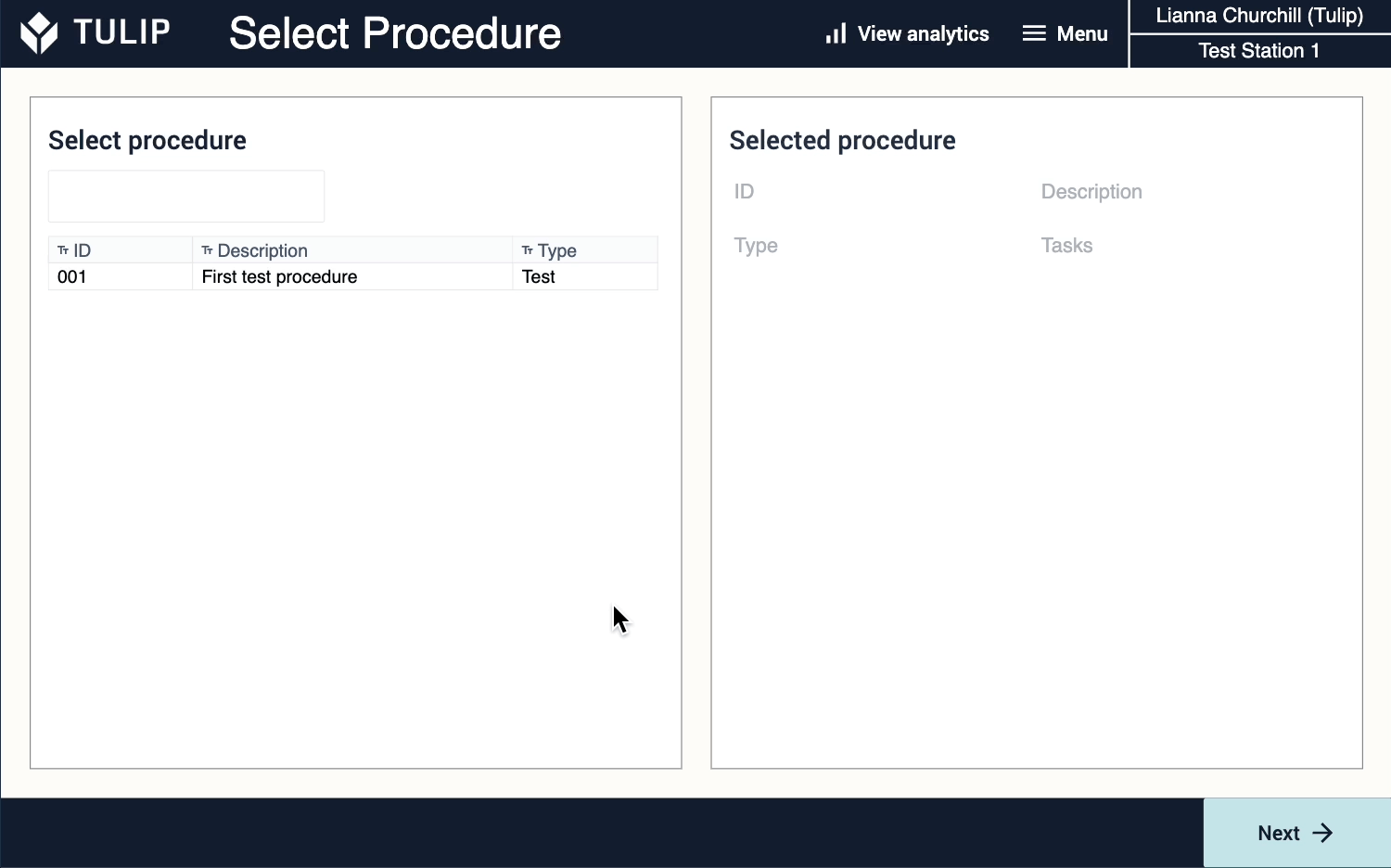
Un'aggregazione carica solo i compiti con il numero di procedura selezionato nelle fasi successive, filtrando in base alla modalità degli ID dei compiti nella tabella.
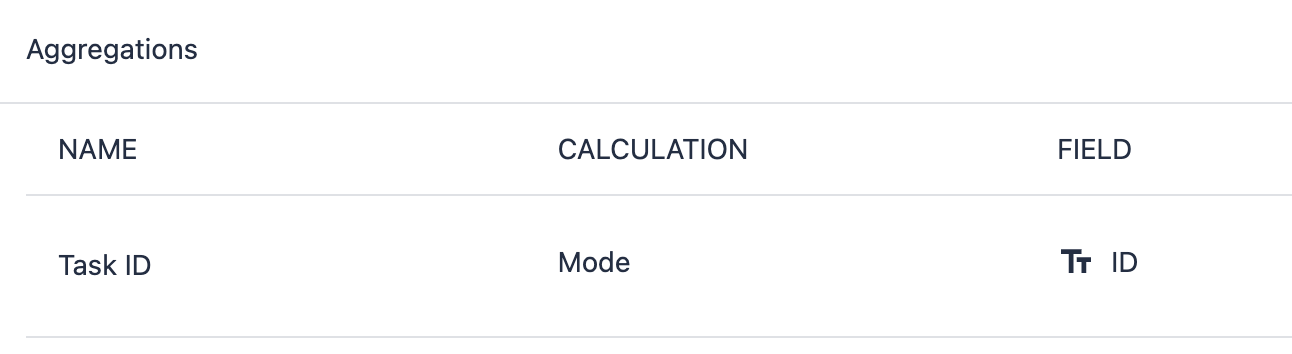
Filtrando gli ID, appaiono solo i compiti relativi alla procedura selezionata. Questa configurazione dinamica consente all'operatore di completare procedure e attività diverse in base alla selezione effettuata.
Il pulsante Registra difetto in ogni fase dell'attività consente all'operatore di registrare eventuali difetti del materiale e di specificare i dettagli del difetto. Tutti i dati vengono salvati quando si fa clic sul pulsante Segnala difetto.
La fase di analisi consiste in una serie di widget di analisi che mostrano i dati solo quando l'applicazione dispone di dati di riferimento. Senza alcun record, le analisi non hanno dati da cui attingere.
Scorrimento delle procedure
Questa applicazione è utilizzata per gestire le procedure di istruzioni di lavoro multiple. Le procedure sono memorizzate in tabelle che si popolano quando l'operatore seleziona l'istruzione di lavoro pertinente a cui fare riferimento.
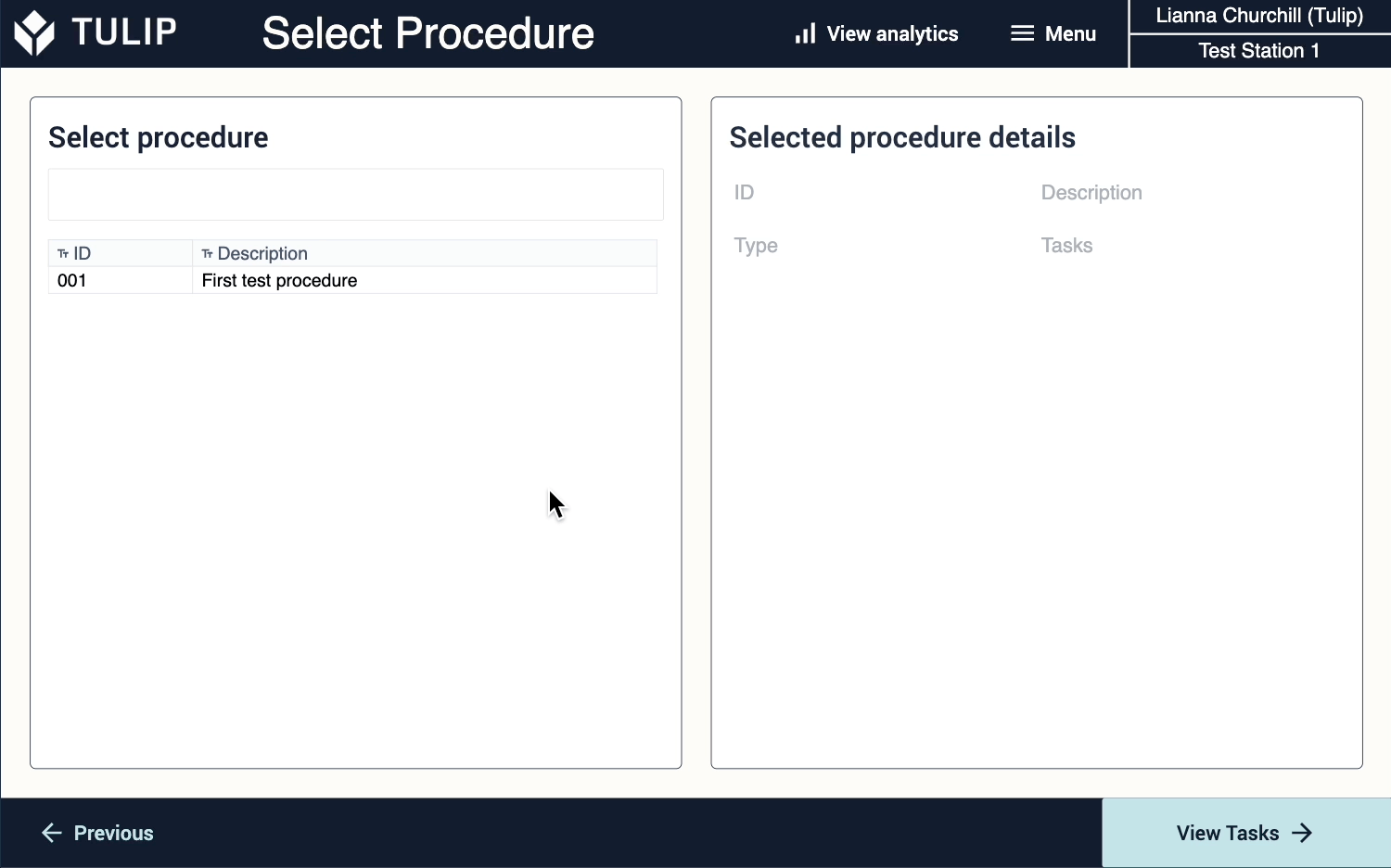
Quando l'utente sceglie una procedura nel passaggio Seleziona procedura, la selezione viene memorizzata in un segnaposto collegato che popola le informazioni della procedura sul lato destro del passaggio. Nel passaggio Compiti, i compiti nella tabella interattiva sono filtrati dall'ID della procedura selezionata nel passaggio precedente.
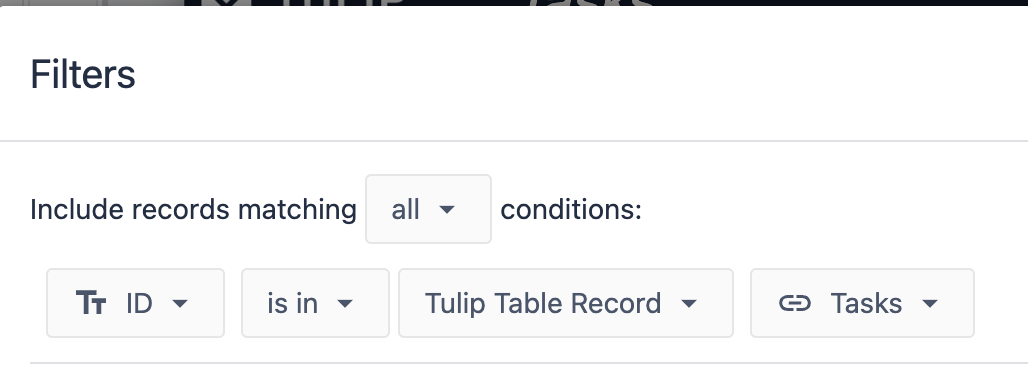 {Il pulsante "Registra difetto" della tabella interattiva viene filtrato in base all'ID della procedura selezionata nel passaggio precedente.}
{Il pulsante "Registra difetto" della tabella interattiva viene filtrato in base all'ID della procedura selezionata nel passaggio precedente.}
Il pulsante Registra difetto nella fase Attività consente all'operatore di registrare eventuali difetti del materiale e di specificare i dettagli del difetto. Tutti i dati vengono salvati quando si fa clic sul pulsante Invia difetto.
Il passo Analisi consiste in una serie di widget di analisi che mostrano i dati solo quando l'applicazione dispone di dati di riferimento. Senza alcun record, le analisi non hanno dati da cui attingere.
Visualizzatore di procedure (mobile)
L'applicazione Procedure Viewer è la versione mobile dell'applicazione Procedure Scroller. Dalla prima schermata, l'operatore ha la possibilità di selezionare una procedura, scansionare una procedura o visualizzare le analisi relative alle procedure completate fino a quel momento.
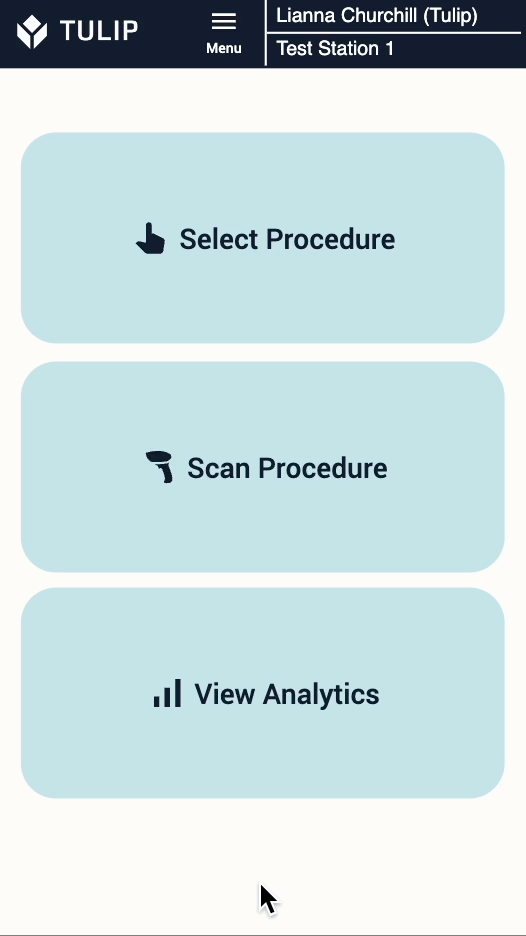 {Altezza="" larghezza=""}
{Altezza="" larghezza=""}
Analogamente al modello Scroller delle procedure, quando l'operatore seleziona una procedura, l'ID della procedura viene utilizzato per estrarre le attività che condividono lo stesso ID nel rispettivo record.
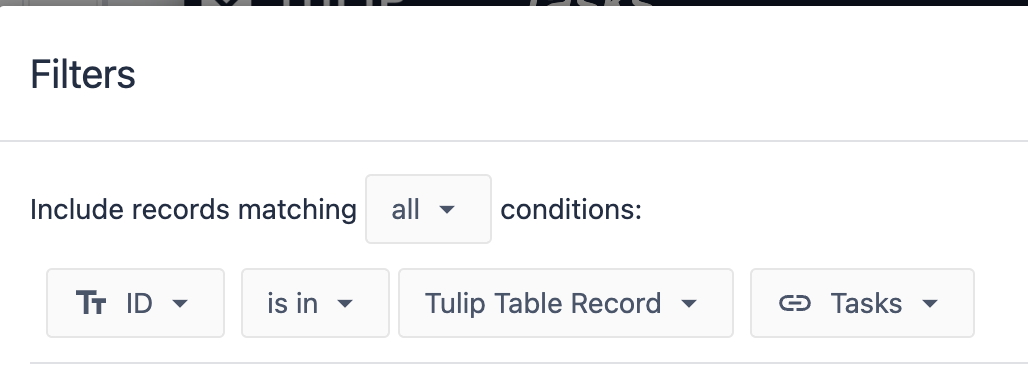
Se l'operatore esegue la scansione di una procedura, l'ID viene caricato nel filtro delle attività con i seguenti trigger a livello di fase nella sezione Macchina e dispositivo:
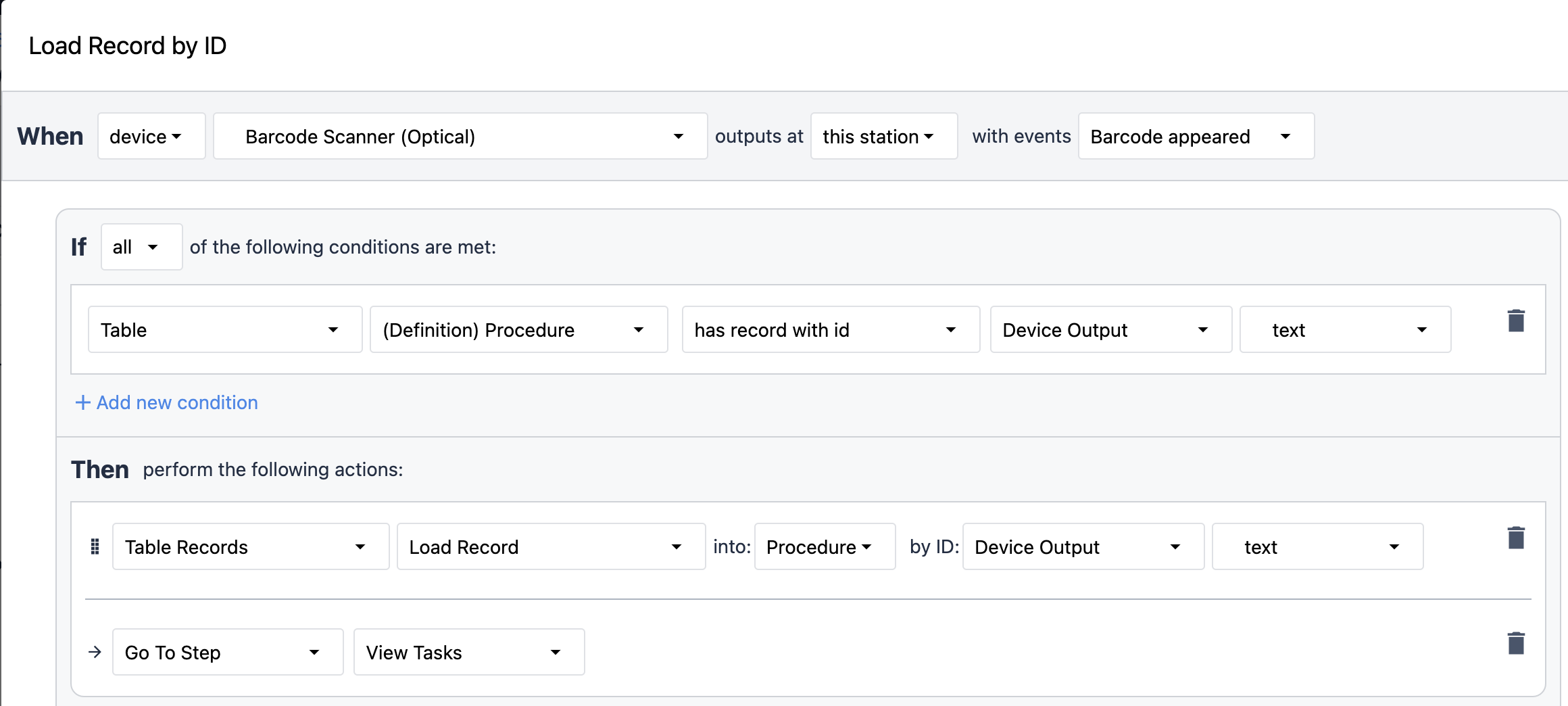
Per raccogliere ulteriori informazioni sull'attività, l'operatore può selezionare Visualizza dettagli nel passaggio Visualizza attività. Il passo Visualizza dettagli carica le informazioni sull'attività selezionata da un record di tabella.
Il pulsante Registra difetto in ogni fase dell'attività consente all'operatore di registrare eventuali difetti del materiale e di specificare i dettagli del difetto. Tutti i dati vengono salvati quando si fa clic sul pulsante Invia.
La fase di analisi consiste in una serie di widget di analisi che mostrano i dati solo quando l'applicazione dispone di dati di riferimento. Senza alcun record, le analisi non hanno dati da cui attingere.
Scroller di procedure con parametri
Questa applicazione gestisce più procedure di istruzioni di lavoro. Le procedure sono memorizzate in tabelle che popolano l'elemento di scorrimento in cui l'operatore può scegliere l'attività di istruzione di lavoro pertinente. Questa versione contiene una tabella aggiuntiva, Parametri, per memorizzare i parametri delle istruzioni di lavoro.
 {Altezza="" larghezza=""}
{Altezza="" larghezza=""}
I parametri possono essere utilizzati per impostare dei limiti alle attività delle istruzioni di lavoro, ad esempio per aggiungere un portapacchi a un modello specifico di auto o per mantenere la temperatura del saldatore entro un intervallo specifico.
Il pulsante Registra difetto nella fase Attività consente all'operatore di registrare qualsiasi difetto del materiale e di specificarlo. Tutti i dati vengono salvati quando si fa clic sul pulsante Invia difetto.
La fase Analisi consiste in una serie di widget di analisi che mostrano i dati solo quando l'applicazione dispone di dati di riferimento. Senza alcun record, le analisi non hanno dati da cui attingere.
Creatore di procedure
Utilizzate questa applicazione per aggiungere procedure, fasi di procedura e parametri nelle rispettive tabelle (Procedure, Attività e Parametri) fornite nei modelli basati su tabelle di questa App Suite.
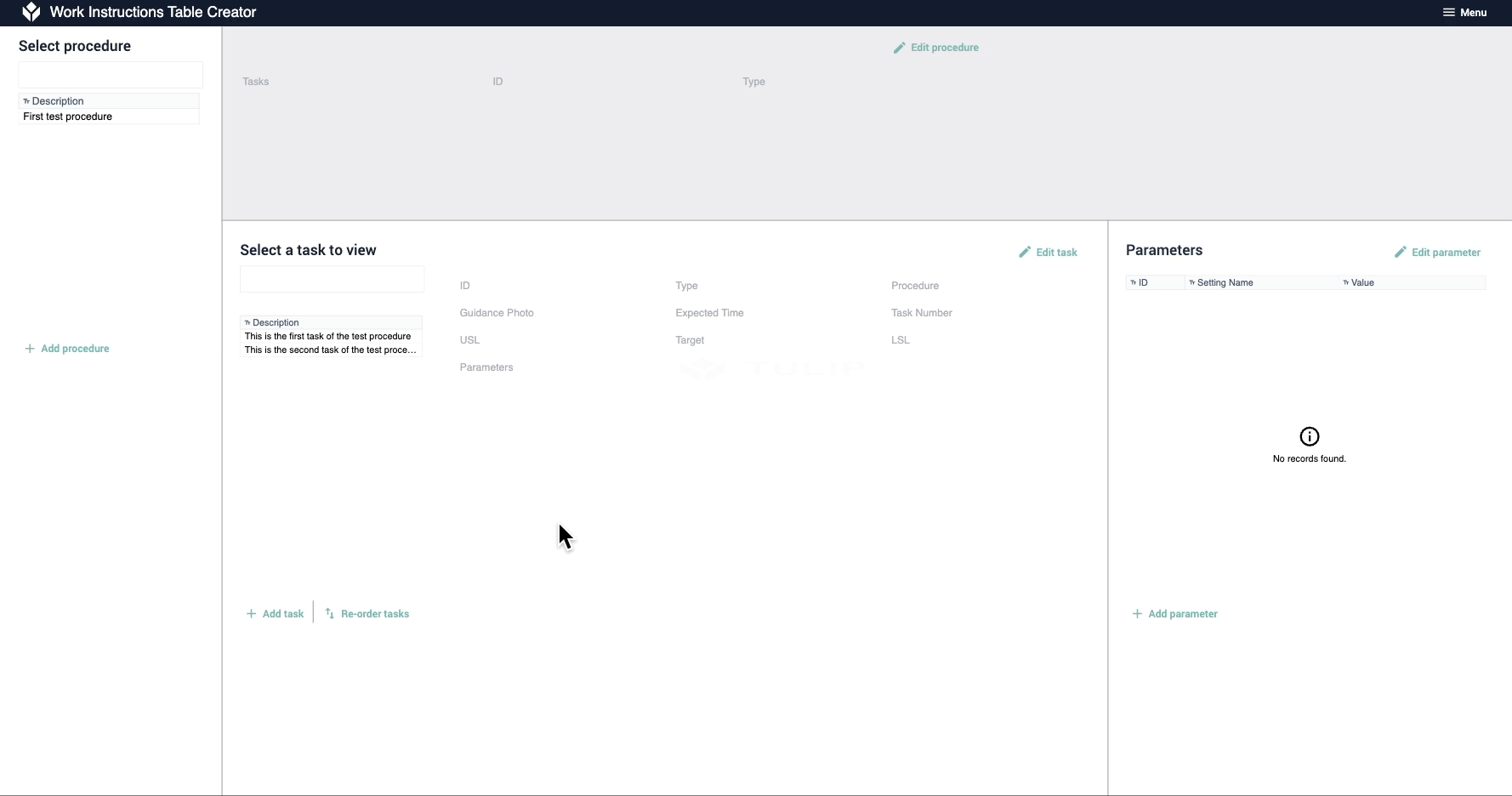 {Altezza="" larghezza=""}
{Altezza="" larghezza=""}
Utilizzando i pulsanti Aggiungi, l'utente può aggiungere procedure, attività e parametri alle proprie selezioni e utilizzare il pulsante Modifica per modificare la selezione.
L'applicazione Procedure Creator non è altro che un'applicazione per creare, modificare e organizzare le tabelle nelle vostre applicazioni di istruzioni di lavoro basate su tabelle.
Come scegliere il modello giusto per le proprie esigenze
La prima cosa da decidere quando si sceglie un modello è se si vuole usare un modello basato su app, su tabella o un mix di entrambi. Tulip services consiglia di iniziare con una soluzione basata su app, ma in alcuni casi è preferibile utilizzare una soluzione basata su tabella. È importante comprendere le istruzioni di lavoro basate su app e quelle basate su tabella per valutare tutte le opzioni e i metodi di configurazione richiesti da questi tipi di modelli.
Per prima cosa analizziamo le indicazioni specifiche in cui i modelli basati su app e su tabella sono più utili.
| Basati su app | Basati su tabella |
|---|---|
| Processo a basso dosaggio | Processo ad alta miscelazione |
| Progressione logico-dipendente o ramificata attraverso l'applicazione | Progressione dell'applicazione comune |
| Settori regolamentati in cui le procedure devono essere strettamente controllate e tutte le modifiche devono essere approvate. | Industrie meno regolamentate in cui l'accento è posto sull'efficienza dei contenuti delle istruzioni di lavoro, che possono essere modificati rapidamente attraverso molte interfacce. |
| Le impostazioni di processo (come coppia, temperatura, utensili) sono standard per tutte le famiglie di prodotti e sono relativamente poche. | Il processo può essere lo stesso, ad alto livello, ma le impostazioni o i parametri dipendono fortemente dallo sku e possono essere caricati in un'applicazione comune da una tabella. |
| Elevata dipendenza dai dispositivi o da input variabili dell'utente durante il flusso di lavoro | Bassa dipendenza dai dispositivi o da input variabili dell'utente durante il processo |
L'allineamento dei percorsi delle app ai flussi di lavoro garantisce che le app seguano i processi e tengano conto di eventuali modifiche o parametri provvisori nelle procedure o nelle attività. L'individuazione del punto del processo in cui appaiono tali modifiche o parametri influisce sulla struttura delle app e sul numero di app che si desidera avere.
Il diagramma seguente mostra i percorsi delle applicazioni più comuni che si potrebbero seguire quando si progetta o si adotta la propria:
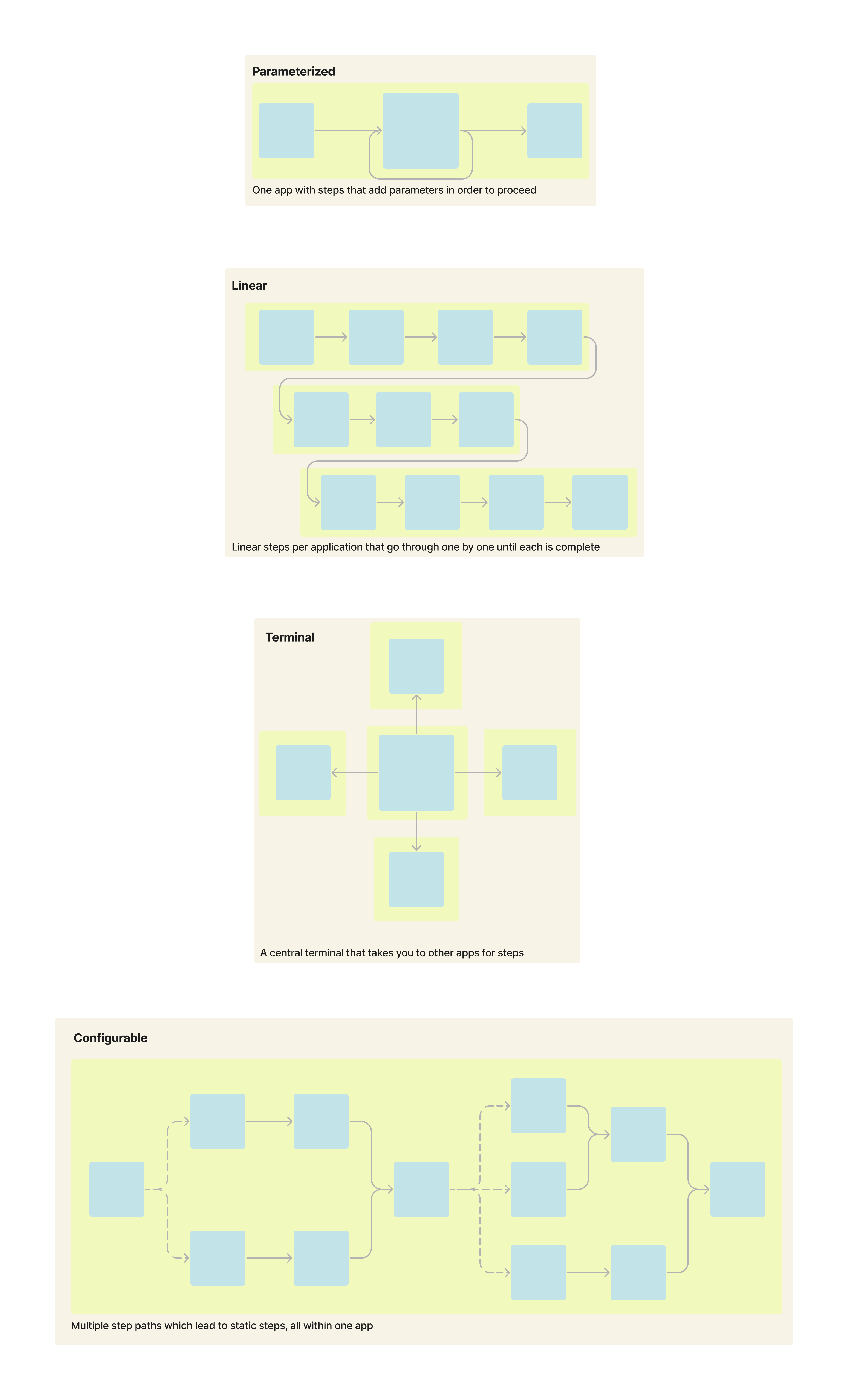
Ad esempio, le applicazioni Single Procedure e One Task per Step seguono percorsi lineari, mentre le applicazioni Procedure Scroller e Procedure Viewer seguono percorsi configurabili. Se non siete sicuri di quale sia il percorso dell'applicazione più adatto alle vostre esigenze, tracciate il vostro processo e le sue potenziali variazioni o impostazioni di parametri che influenzano il comportamento dell'applicazione.
Un'altra considerazione da fare è l'estensione del processo, comprese le procedure e i rispettivi compiti.
Ad esempio, supponiamo che stiate producendo due nuovi modelli di auto: uno con parametri specifici basati su un modello di lusso e l'altro con caratteristiche standard. La scelta del modello di auto da produrre definisce le istruzioni. Il vostro processo sarebbe simile a questo:
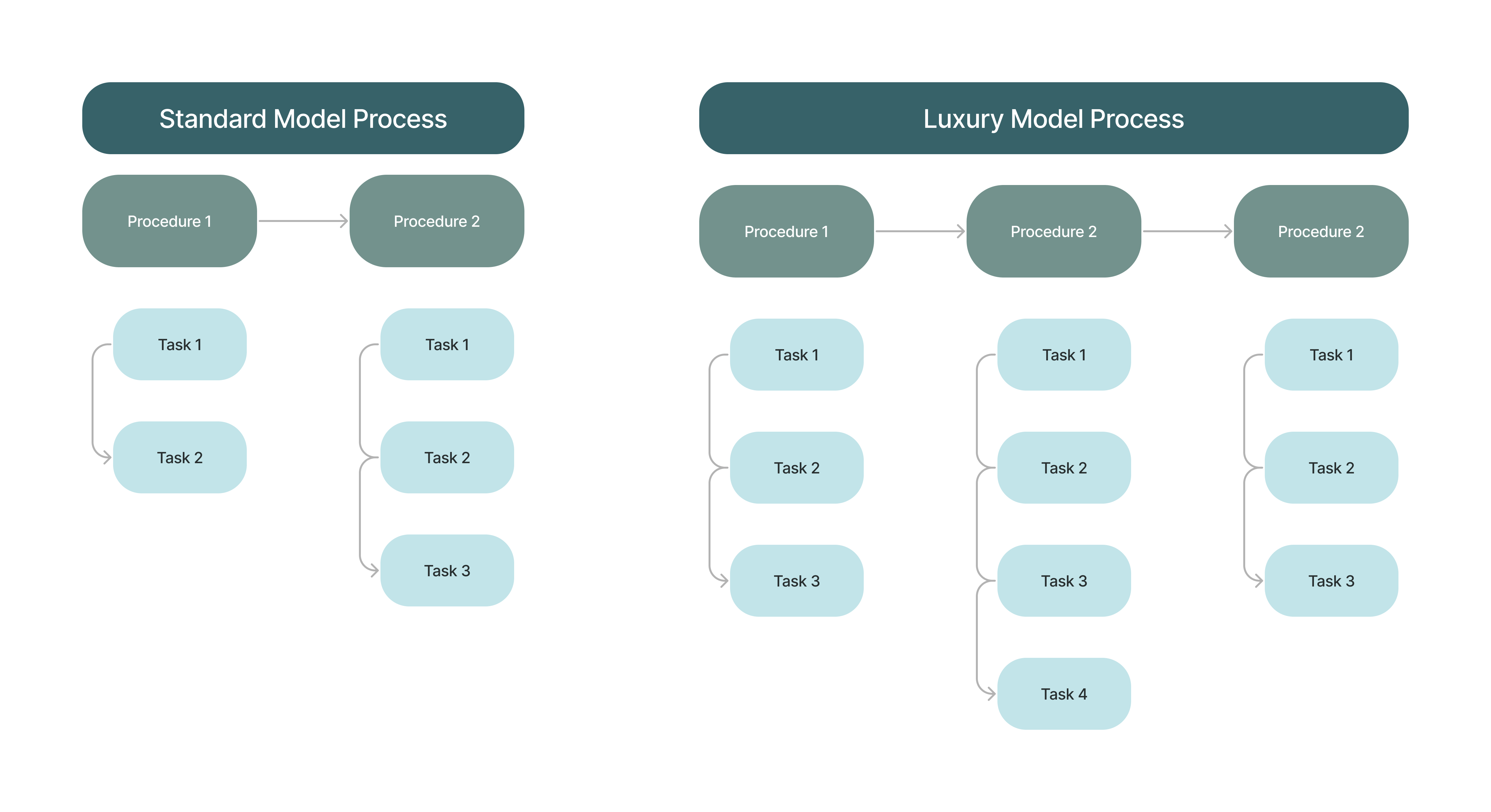
Si potrebbero utilizzare più app per i diversi modelli e memorizzare le istruzioni in modo statico nell'app, utilizzando i record di completamento per memorizzare i dati. Oppure si potrebbe utilizzare un'unica applicazione e caricare le istruzioni dinamicamente nell'applicazione in base alla selezione effettuata dall'operatore. Un esempio di queste due opzioni potrebbe essere il seguente:
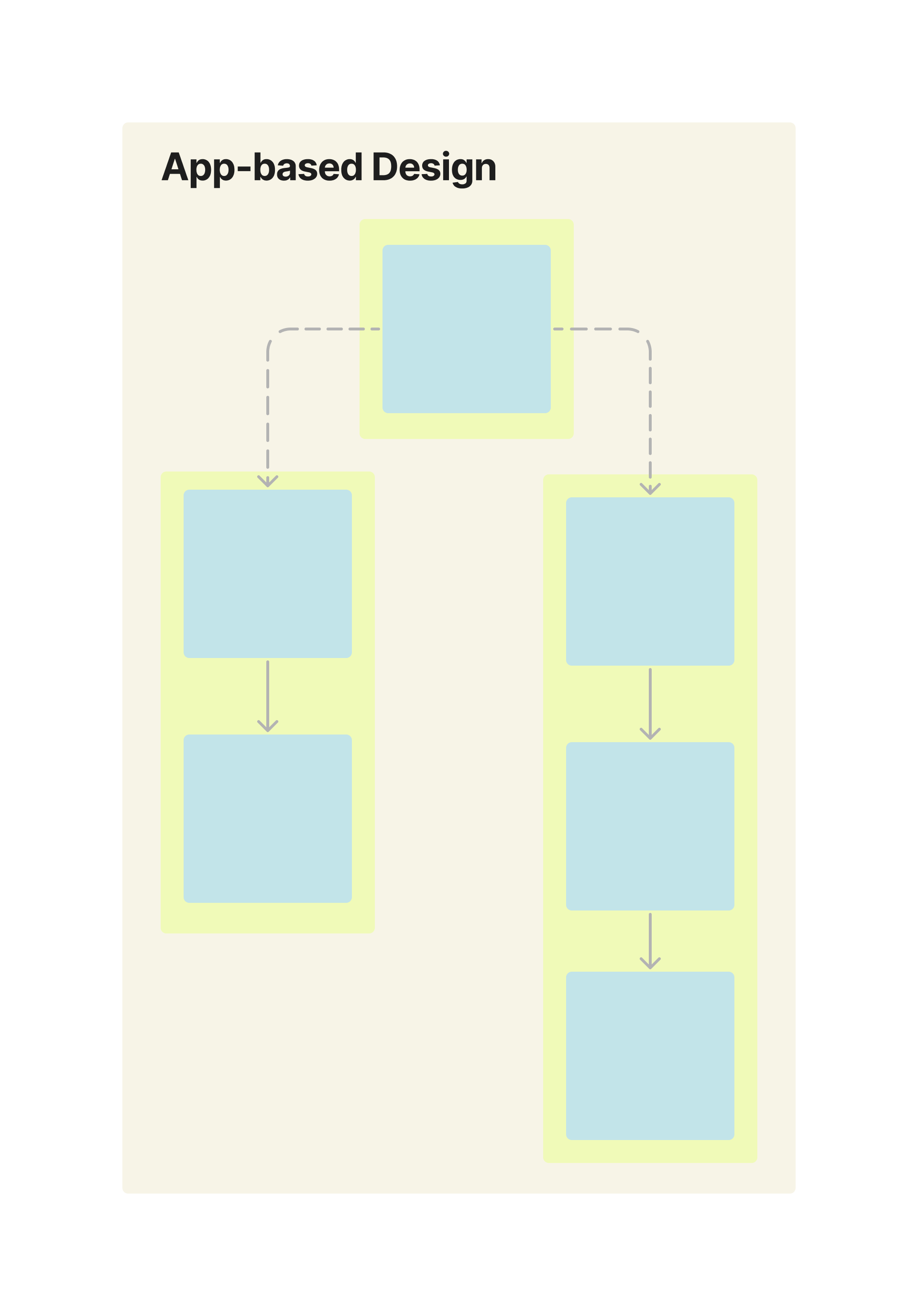
Nel progetto basato sulle app, i dati di ciascuna app di istruzioni di lavoro vengono salvati in record di completamento separati. In questo modo, i record non si sovrappongono e sono facilmente distinguibili l'uno dall'altro.
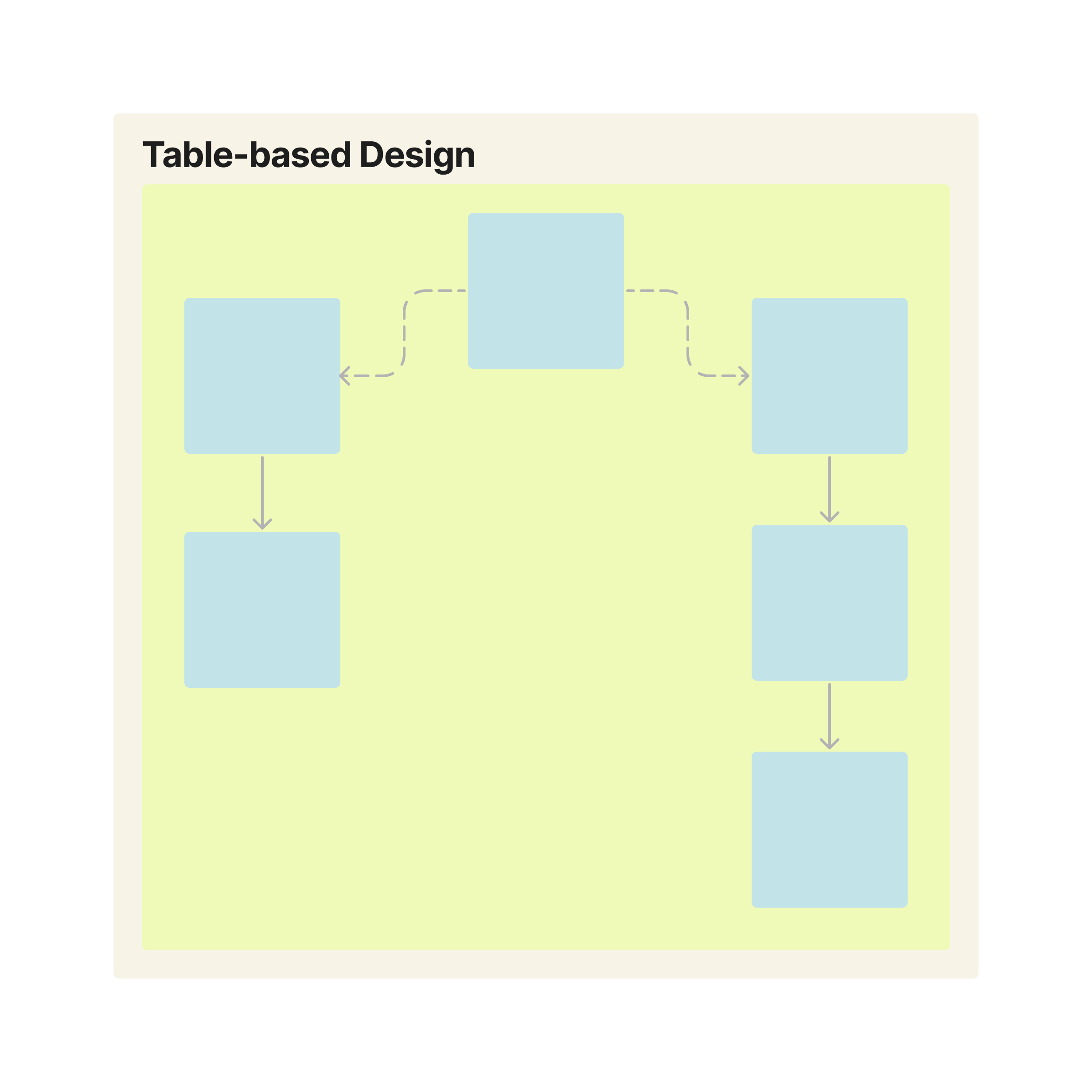
Nel progetto basato su tabelle, i dati di ciascun processo di istruzioni di lavoro vengono salvati in tabelle separate, nonostante l'utilizzo della stessa applicazione per ospitare le istruzioni.
Se non siete ancora sicuri di quale tipo di applicazione scegliere, seguite il diagramma di flusso qui sotto per valutare le vostre esigenze di configurazione.
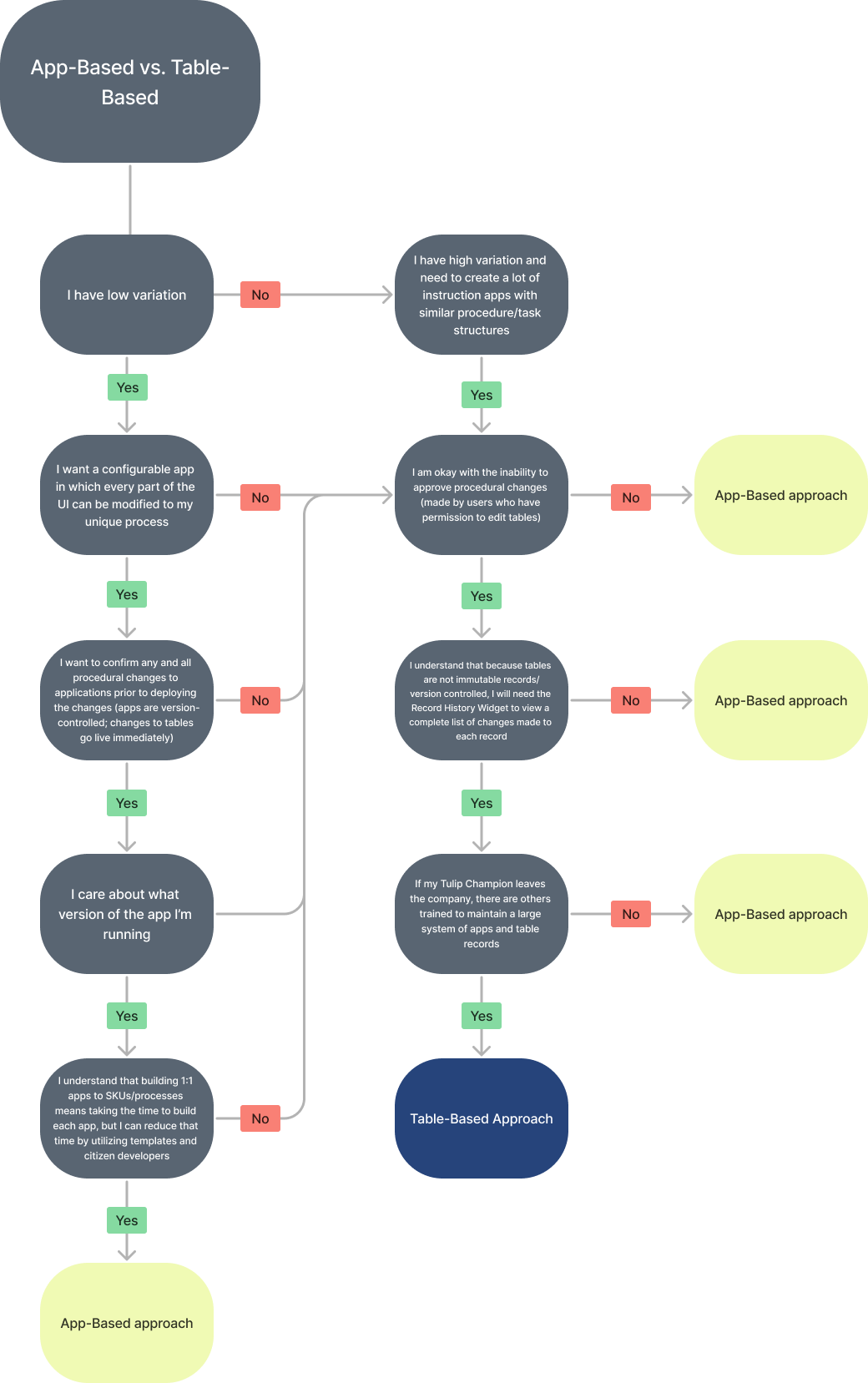
Per ulteriori informazioni e risorse sulla progettazione di un'applicazione perfetta per le vostre esigenze, seguite il corso Work Instruction Solution Design della Tulip University!

